Excel es una aplicación de hojas de calculo. Es un software que permite realizar tareas contables y financieras, con formulas, gráficos y un lenguaje de programación.
HERRAMIENTAS DE EXCEL Y SUS FUNCIONES
Pestaña de inicio:
Esta opción contiene comandos para formatear y modificar datos, el manejo del portapapeles, cambios de estilo, insertar o eliminar filas, editar hojas entre otras opciones.
Pestaña de Insertar:
Desde este menú se puede insertar tablas, imágenes, diagramas, formas, gráficos. Hipervínculos o texto.
Pestaña de Diseño de página:
Esta pestaña determina la apariencia general de la página, así como podemos darle formato para ver cómo será impresa.
Pestaña de Formula:
Esta es una de las pestañas principales de Excel, ya que en esta pestaña vamos a poder insertar nuestras fórmulas para poder realizar nuestros cálculos.
Datos:
En esta pestaña podemos escoger que datos son los que vamos a usar en nuestra hoja de cálculo, así como obtenerlos, definirlos, si son datos externos, ordenarlos, filtrarlos y varias opciones más relacionadas con el manejo de la información.
Revisar:
Está opción está relacionada con la revisión del texto que utilicemos, la ortografía, traducirlo, agregar los comentarios a las celdas, proteger los libros o las hojas de nuestro archivo, compartir, etc.
Vista:
En esta opción determinamos como podemos ver la hoja que estamos utilizando, como o de qué manera se pueden organizar, ver macros, etc.
Programador:
Esta es una opción que nos permite utilizar el código para programar o crear objetos en visual Basic, realizar macros, crear objetos, nos da la opción de trabajar con archivos de formato XML, entre otras opciones.
FORMULAS BÁSICAS Y ESENCIALES PARA USAR EN EXCEL
- SUMA: esta fórmula suma los valores de las celdas en su interior. Soporta tanto celdas separadas como intervalos. Ejemplo:
=SUMA(A1:A50) - Restas: para restar los valores de dos celdas debes usar el símbolo de resta "-" entre ambas. Ejemplo:
= A2 - A3 - Multiplicaciones: para multiplicar los valores de dos celdas debes intercalar entre ellas un asterisco *. Ejemplo:
= A1 * A3 * A5 * A8 - Divisiones: para dividir los valores de dos celdas debes incluir entre ellas la raya /. Ejemplo:
= A2 / C2
PROMEDIO
La fórmula promedio devuelve el valor de promedio aritmético de las celdas que pases o rango de celdas que pases como parámetro. Este resultado también es conocido como media o media aritmética.
- Uso:
=PROMEDIO (celdas con números) - Ejemplo:
=PROMEDIO (A2:B2)
MÁXIMA Y MÍNIMA
Si en lugar de querer saber la media aritmética deseas conocer cuál es el mayor valor o el menor valor de un conjunto, tienes a tu disposición dos fórmulas de nombres previsibles: MAX y MIN. Las puedes usar con celdas separadas o rangos de celdas.
- Uso:
=MAX(celdas)/=MIN(celdas) - Ejemplo:
=MAX(A2:C8)/=MIN(A2,B4,C3,29)
SI
SI es una de las fórmulas más potentes de EXCEL y es que con ella puedes devolver un resultado distinto según si se cumple la condición. De este modo, podrías usarlo para que una celda diga "APROBADO" si otra es un número superior a 5, o "SUSPENDIDO" si es inferior.
- Uso:
=SI(condición, valor si se cumple la condición, valor si no se cumple) - Ejemplo:
=SI(B2="Madrid","España","Otro país")
CONTARA
CONTARA es una de las fórmulas para contar valores. A diferencia del simple CONTAR, CONTARA cuenta también valores que no sean números. Lo único que ignora son las celdas vacías, de modo que te puede ser útil para saber cuántas entradas tiene una tabla, independientemente de si los datos son numéricos o no.
- Uso:
=CONTARA(rango de celdas) - Ejemplo:
=CONTARA(A:A)
CONTAR.SI
La fórmula CONTAR.SI es una especie de mezcla de las dos anteriores. Contará el rango de celdas especificado siempre y cuando cumplan ciertos requisitos. Estos puede ser que tengan cierto valor o que cumplan ciertas condiciones.
- Uso:
=CONTAR.SI(rango de celdas, criterio) - Ejemplo:
=CONTAR.SI(C2:C, "Pepe")
HIPERVINCULO
Excel convierte automáticamente las direcciones web en enlaces, pero si quieres crear un enlace con un texto distinto, necesitas usar una formula. Esa fórmula es HIPERVINCULO, con la cual puedes añadir enlaces a cualquier celda.
- Uso:
=HIPERVINCULO ( dirección del enlace, texto del enlace ) - Ejemplo:
=HIPERVINCULO ( "http://www.google.com", "Visita Google")
GRÁFICA EXCEL
Un gráfico Excel es una representación gráfica de ciertos valores que nos permite hacer una comprobación comparativa de manera visual. Los gráficos en Excel son una de las herramientas más potentes que nos ofrece Microsoft para hacer informes, análisis de datos, etc.
TIPOS DE GRÁFICAS
Columnas agrupadas
En las dos siguientes imágenes vemos un gráfico Excel de columnas sencillo, en el que sólo tenemos una única serie de datos que va a de Enero a Julio (categorías). Como puedes ver, el gráfico expresa muy bien en vertical aquellos meses con mayores valores y permite comparar muy fácilmente con el resto de los meses.
Columnas apiladas
Los gráficos con columnas apiladas puede ser una manera muy sencilla de hacer una comparativa rápida. En este caso comparamos mes a mes la suma de dos series de valores.
Gráficos circular
Los gráficos circulares o también llamados de quesitos son unos gráficos muy usados pues representan de manera muy sencilla la proporción de una serie de valores respecto del total. Dominar este tipo de gráficos es fundamental. Nos puede ayudar a representar de manera muy sencilla una serie de valores muy complejos. Siguiendo el ejemplo de antes tendríamos.
Gráfico de anillo
Una variable que últimamente se está poniendo más de moda para hacer reportes o para valor indicadores. Es un gráfico sencillo de hacer pero no tan fácil de que sea útil.
Gráfico de áreas
Como puede verse en la siguiente imagen este gráfico de Excel nos permite representar las series como valores. Por ejemplo, en este ejemplo, podríamos compara las horas dedicadas a una tarea en el Año 1 frente al Año 2. También lo podemos usar para comparar ingresos o cualquier otra comparativa.
Gráficos de líneas
Nos permite identificar tendencias de los valores a lo largo del tiempo. Este gráfico Excel está muy indicado cuando en las categorías tenemos cualquier referencia de tiempo como días, años, meses, horas, minutos.
PASOS PARA INSERTAR GRÁFICAS
Paso 1:
Selecciona todas las celdas o la tabla con base en la que quieres crear el gráfico, incluyendo lo títulos o la referencia de los datos.
Paso 2:
En la pestaña Insertar encontrarás nueve categorías de gráficos. Al hacer clic sobre cualquiera de ellas, se desplegará un menú con los gráficos entre los que puedes escoger de esa categoría. Allí, haz clic sobre el que quieras usar. En nuestro caso haremos clic en el comando de Insertar gráfico circular o de anillos y en el menú desplegable seleccionaremos una de las opciones.
Paso 3:
El gráfico que hayas elegido se insertará inmediatamente en la hoja de cálculo.
En caso que no sepas qué tipo de gráfico quieres utilizar, puedes usar el comando Gráfico recomendado, que te hará varias sugerencias con base en la información de las celdas que hayas seleccionado.
FILTRAR DATOS EN EXCEL
- Seleccione los datos que quiera filtrar.
- En la pestaña Datos, en el grupo Ordenar y filtrar, haga clic en Filtrar.
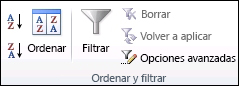
- Haga clic en la flecha
 del encabezado de columna para mostrar una lista en la que pueda realizar elecciones de filtro.
del encabezado de columna para mostrar una lista en la que pueda realizar elecciones de filtro. - Para seleccionar por valores, en la lista, desactive la casilla (Seleccionar todo). Esto quita las marcas de verificación de todas las casillas. Después, seleccione solo los valores que quiere ver y haga clic en Aceptar para ver los resultados.

Comentarios
Publicar un comentario